Wat te weten
- Er zijn verschillende snelle en eenvoudige stappen die u kunt nemen om te verhelpen dat uw Tesla-app niet werkt.
- Controleer de Bluetooth- en mobiele verbindingen van uw telefoon, log uit bij de app en log vervolgens weer in, en installeer eventuele telefoonupdates.
- Bonus: ik zal goede alternatieven van derden aanbevelen die net zo goed werken als de officiële Tesla-app, zo niet beter.
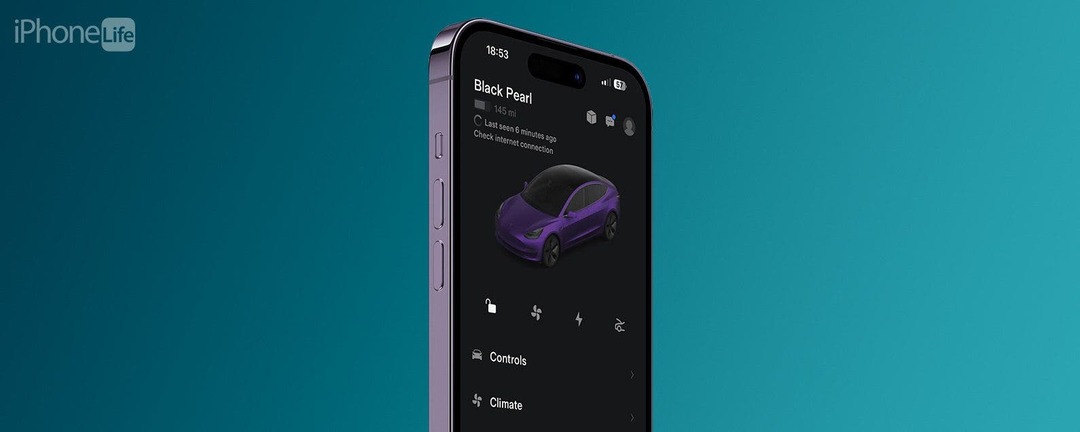
Het ervaren dat de Tesla-app geen verbinding maakt, is een groot pijnpunt voor Tesla-bezitters. Dit resulteert in het niet werken van de Tesla-telefoonsleutel en allerlei andere frustraties. In dit artikel leg ik de verschillende redenen uit waarom uw Tesla-app niet werkt, de stappen die u kunt nemen om deze te verhelpen en een oplossing als het probleem zich blijft voordoen.
Spring naar:
- Waarom kan mijn telefoon geen verbinding maken met mijn auto?
- Hoe te repareren dat de Tesla-app geen verbinding maakt met de auto
Waarom kan mijn telefoon geen verbinding maken met mijn auto?
Als uw Tesla-app geen verbinding maakt met uw auto, is de meest waarschijnlijke boosdoener een slechte Bluetooth-, Wi-Fi- of mobiele verbinding of softwareproblemen op uw telefoon of Tesla. De onderstaande stappen laten zien hoe u dit probleem kunt oplossen en uw Tesla-app opnieuw kunt verbinden! Als uw telefoon of auto zich in een dode zone bevindt met onregelmatig internet, kunt u de app niet gebruiken. Ik woon op Maui en ervaar dit vaak met mijn Tesla Model 3. Voor meer technische tips, bekijk onze gratis
Tip van de dag nieuwsbrief.Opmerking
De onderstaande schermafbeeldingen zijn iPhone-specifiek, maar je kunt deze stappen nog steeds volgen als je een Android-telefoon hebt.
Hoe te repareren dat de Tesla-app geen verbinding maakt met de auto
Ik zal de stappen voor probleemoplossing van de Tesla-app doorlopen, te beginnen met de meest waarschijnlijke oplossingen om het probleem op te lossen en het snelst te testen, en vervolgens over te gaan naar meer tijdrovende en minder waarschijnlijke oplossingen.

Ontdek de verborgen functies van uw iPhone
Ontvang elke dag één dagelijkse tip (met screenshots en duidelijke instructies), zodat u uw iPhone in slechts één minuut per dag onder de knie krijgt.
- Zorg ervoor dat uw iPhone is aangesloten op een betrouwbare wifi of mobiel netwerk en heeft Bluetooth aan.
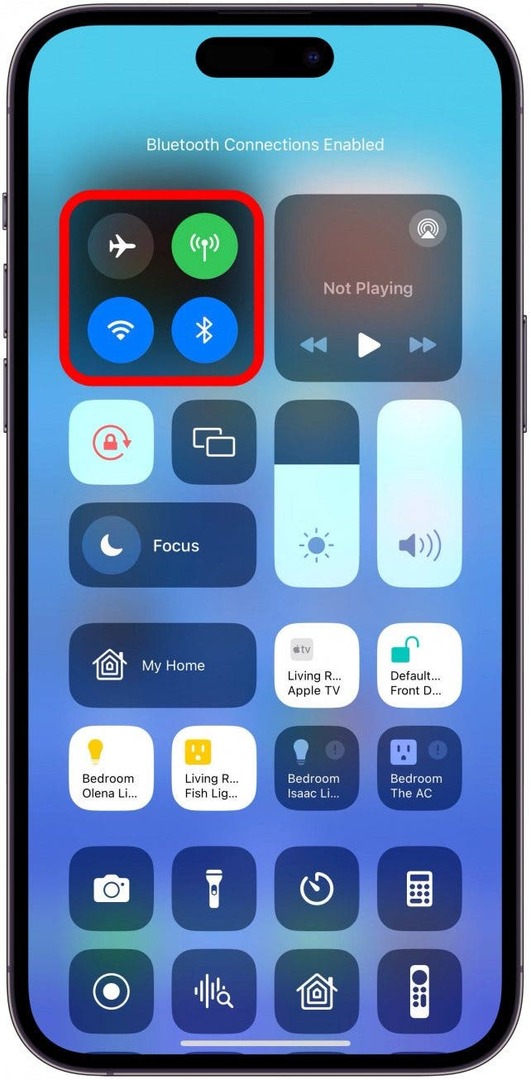
- Sluit de Tesla-app en open deze opnieuw door op uw scherm omhoog te vegen om naar de te gaan App-switcheren veeg vervolgens omhoog over de app.
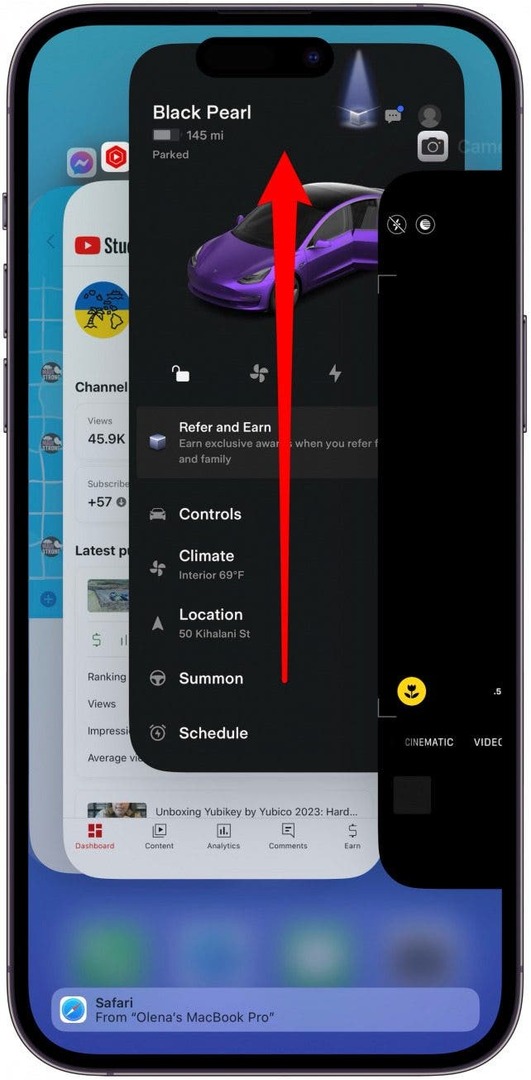
- Schakel uw wifi, mobiele netwerk en Bluetooth uit op uw iPhone, wacht 30 seconden en schakel ze vervolgens weer in.
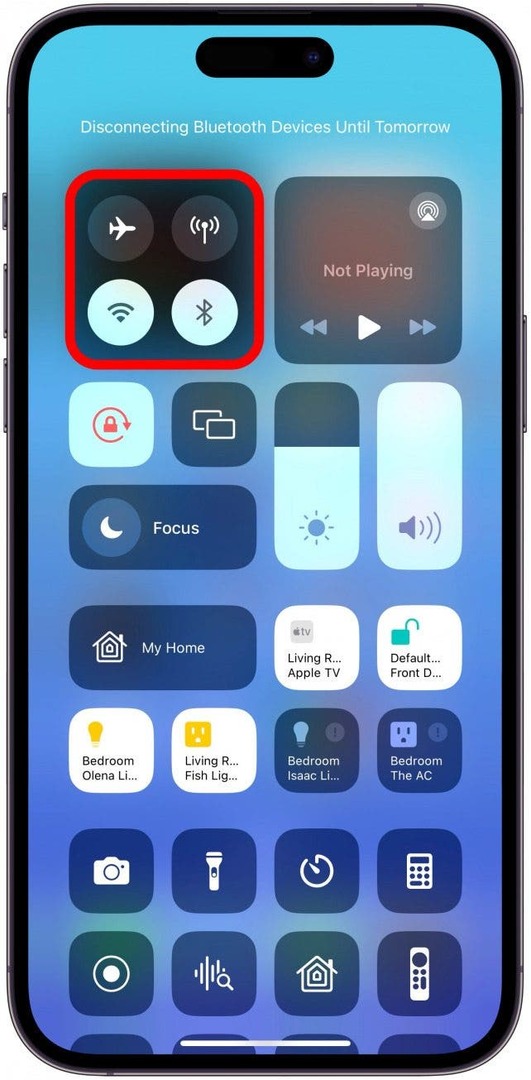
- Start je iPhone opnieuw op.
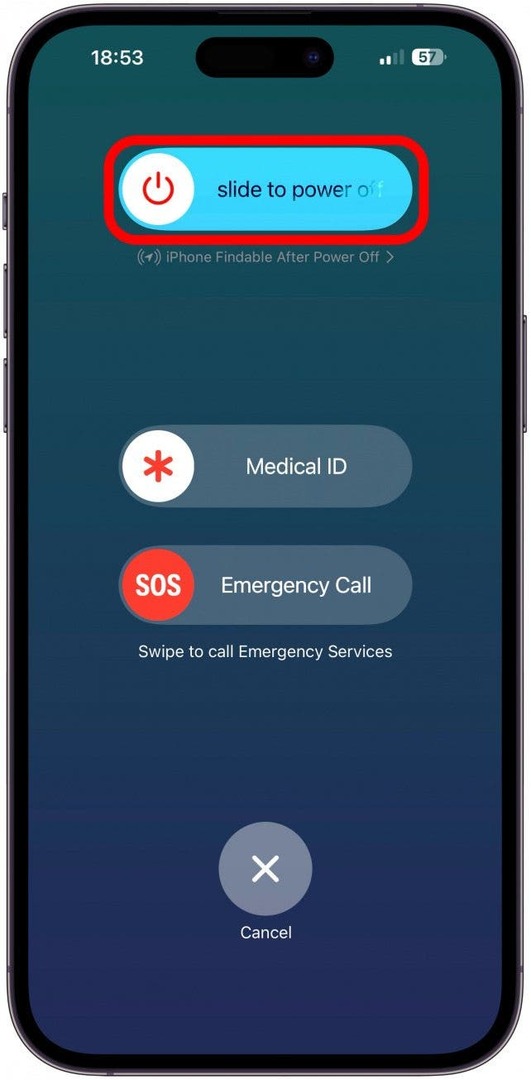
- Zorg ervoor dat u het wachtwoord onthoudt, meld u vervolgens af bij de Tesla-app en meld u opnieuw aan.
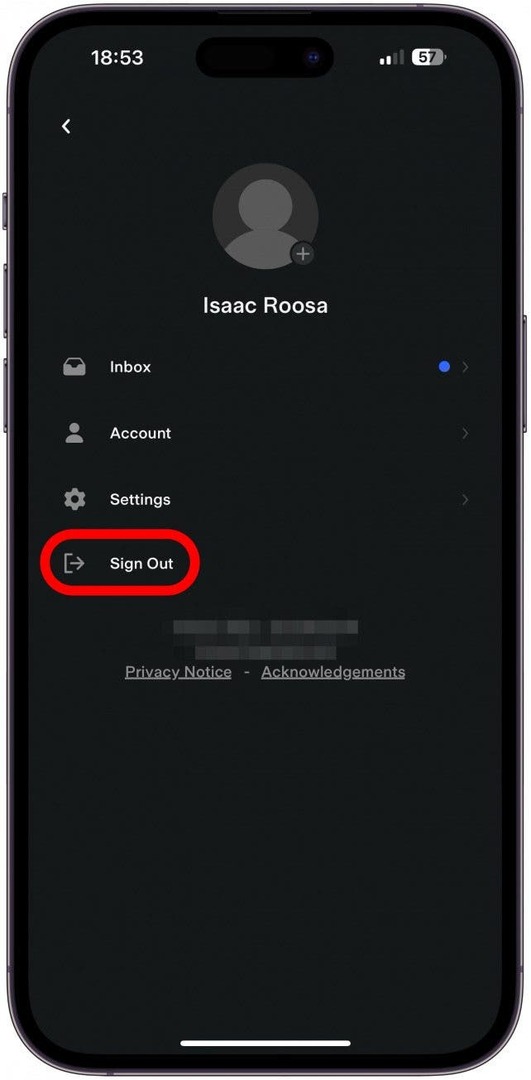
-
Verwijder de app schakel uw telefoon uit en installeer deze vervolgens opnieuw.
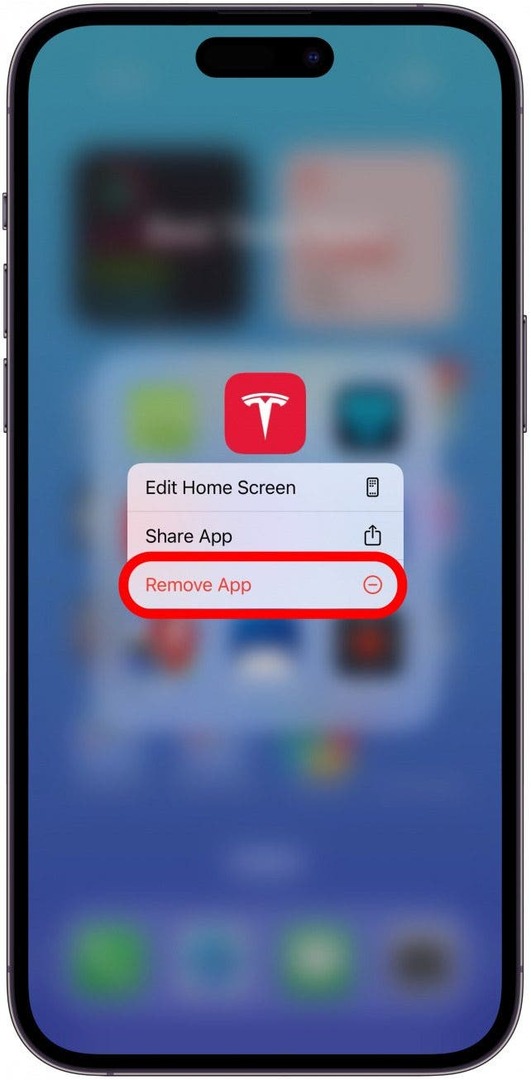
- Als u in uw Tesla kunt komen, veilig kunt parkeren en een paar minuten niet hoeft te rijden, start u uw Tesla opnieuw op door beide scrollwieltjes op het stuur ingedrukt te houden.
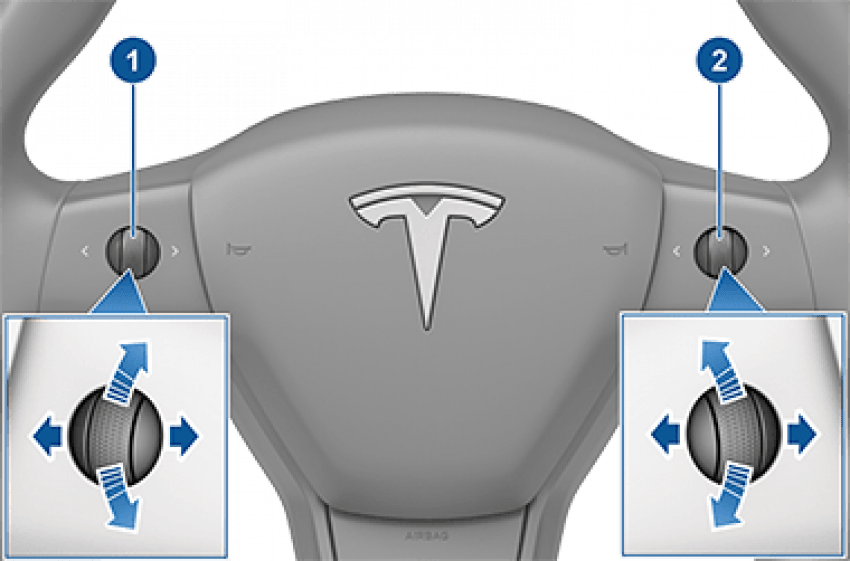
- Zorg ervoor dat de Tesla-app, uw iPhone en uw Tesla allemaal up-to-date zijn. Het probleem kan een bekend probleem zijn dat is opgelost door uw telefoonfabrikant of door Tesla.
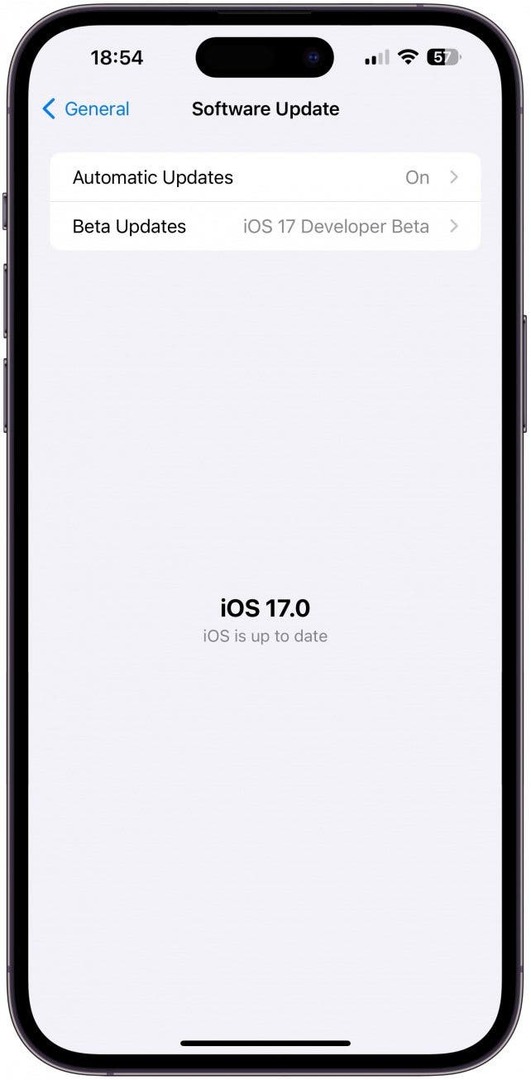
Nu weet u wat u moet doen als uw Tesla-app geen verbinding kan maken met uw auto!
Pro-tip
Als u veel problemen ondervindt met de originele Tesla-app, is het misschien tijd om de vele te controleren Tesla-apps van derden. Sommigen van hen hebben zelfs functies die je niet in de originele app zult vinden! Mijn persoonlijke favoriet is Tessie ($ 4,99/maand+), maar misschien wilt u er meerdere proberen om te zien wat het beste werkt.
We hopen dat u uw Tesla-app operationeel heeft en dat u er vertrouwen in heeft dat u eventuele toekomstige app-problemen kunt oplossen. Als u ergens woont waar de internet- en mobiele netwerken slecht zijn, zult u waarschijnlijk merken dat uw Tesla-app niet vaak werkt. Dit is een van de redenen om uw Tesla-sleutelkaart of een andere fysieke sleutel, zoals de CNICK-ring of armband ($ 99+), in gevallen als deze als u wilt voorkomen dat u dure sleepkosten moet betalen.
FAQ
- Waarom worden mijn Tesla-oplaadstatistieken niet weergegeven? Als de oplaadstatistieken van uw Tesla niet worden weergegeven in uw Tesla-app, maar uw app werkt wel naar behoren, is het mogelijk dat de verbinding met uw Tesla is verbroken. Als de app raar doet, volg dan de bovenstaande stappen om het probleem te verhelpen.
- Wat is het telefoonnummer van de Tesla-verzekering? De beste manier om een verzekering aan te vragen of een claim in te dienen is via de app. Open de Tesla-app, scroll naar beneden, tik op Roadside en selecteer daar de relevante informatie om ondersteuning te krijgen.